Memperbaiki An error occurred trying to connect to the WSUS server
Windows Server Update Service (WSUS) menangani distribusi update yang dirilis oleh Microsoft Update ke komputer di jaringan. Ini adalah service Windows yang akan mengelola dan menyebarkan update, patch dan perbaikan terbaru untuk server Windows dan system operasi klien. Namun, beberapa pengguna mengeluh bahwa terjadi error saat mencoba terhubung ke server WSUS. Hal ini dapat terjadi karena beberapa alasan, seperti ruang penyimpanan yang tidak mencukupi, kesalahan dalam mengkonfigurasi Private Memory Limit dan lainnya.
Pada artikel ini, saya akan membahas tentang masalah ini dan cara anda memperbaiki masalah ini di komputer anda. Berikut ini adalah pesan error lengkap yang dilihat pengguna saat terjadi masalah ini.
An error occurred trying to connect the WSUS server. This error can happen for a number of reasons. Check connectivity with the server. Please contact your network administrator if the problem persists.
Memperbaiki An error occurred trying to connect to the WSUS server
Ada banyak alasan untuk error yang saya bahas di artikel ini dan anda dapat mengatasi error ini dengan menggunakan metode yang berbeda. Jika terjadi error saat mencoba terhubung ke server WSUS, maka gunakan solusi yang ditentukan berikut untuk memperbaiki masalah ini.
1. Hapus File WSUS
Basis data WSUS akan bertambah jika anda mendownload dan menggunakan patch untuk system operasi yang berbeda dan produk Microsoft yang berbeda dan jika anda menghapus file WSUS yang kedaluwarsa, anda akan membebaskan lebih banyak ruang sehingga masalah anda akan teratasi. Ikuti langkah-langkah berikut ini untuk menghapus file WSUS yang berlebihan.
- Ketik %appdata% di Search Windows dan klik pada hasil yang muncul untuk membuka lokasinya di File Explorer.
- Selanjutnya, buka Microsoft dan kemudian buka folder MMC.
- Setelah itu, klik kanan pada file WSUS dan klik Delete untuk menghapusnya.
Setelah menggunakan metode ini, error yang dihadapi akan teratasi.
2. Tingkatkan Ruang Penyimpanan
Service WSUS membutuhkan banyak ruang penyimpanan dan jika ruang penyimpanan di komputer anda tidak mencukupi maka konsol administratornya tidak akan dapat menyimpan data dari server dan oleh karena itu, akan sulit untuk mengambil informasi dari server WSUS dan service tidak dapat bekerja. Untuk mengetahui apa yang menghabiskan penyimpanan anda, anda harus menggunakan instruksi berikut.
- Buka Settings Windows dengan menekan tombol Win + I.
- Selanjutnya, pilih System dan klik Storage.
- Kemudian, buka drive yang diperlukan dan klik Show more categories.
- Tunggu beberapa detik, setelah penggunaan penyimpanan dimuat, disini anda dapat melihat jenis file apa yang menggunakan ruang disk anda.
- Jika anda ingin mengetahui lebih banyak informasi penggunaan penyimpanan tentang jenis file tertentu, klik opsinya.
Setelah anda mengetahui ruang penyimpanan hard disk, hapus semua file yang tidak perlu untuk membebaskan lebih banyak ruang dan anda juga dapat menambah lebih banyak ruang penyimpanan jika diperlukan. Semoga dengan menambahkan lebih banyak ruang penyimpanan error anda akan teratasi.
3. Restart Node di Console
Restart node di console akan memungkinkan komputer anda untuk me-reboot jaringan dan service lain yang berjalan di sampingnya. Ikuti langkah-langkah dibawah ini untuk melakukan hal yang sama.
- Klik ikon Start di WSUS Server anda dan pilih All Programs.
- Kemudian, buka Administrative Tools - Microsoft Windows Server Update Service untuk mengakses WSUS Administrative Console.
- Selanjutnya, pergi ke halaman System Health dan kemudian pindah ke halaman Nodes.
- Pilih node Server PPM tertentu dan klik Restart.
Ada fitur opsional seperti Redeploy content folder, anda dapat memilihnya dan klik OK untuk me-restart node. Setelah menggunakan metode ini, error anda akan hilang.
4. Restart Service IIS
Untuk memperbaiki error ini, anda dapat merestart Internet Information Service (IIS). IIS diperlukan untuk menghosting website di komputer anda dan untuk tujuan jaringan lainnya. Ikuti langkah-langkah yang disebutkan dibawah ini untuk merestart service terkait.
- Gunakan Search Windows untuk menemukan dan membuka Turn Windows features on or off.
- Di jendela yang muncul, pilih dan perluas fitur Internet Information Service.
- Kemudian, perluas kembali semua opsi di bawah IIS dan hapus ceklist pada semua opsi.
- Setelah itu, klik OK untuk menyimpannya.
- Setelah service dihentikan, restart komputer anda.
- Setelah anda merestart komputer anda, ikuti langkah yang sama seperti diatas dan beri ceklist kembali pada semua opsi dibawah IIS dan klik OK.
Dengan merestart service, itu akan menyelesaikan masalah ini.
5. Update Services
Anda juga dapat memperbaiki masalah ini dengan mengupdate service menggunakan perintah berikut ini di Command Prompt dengan hak admin. Untuk itu, ikuti langkah-langkah berikut ini.
- Tekan tombol Win + R, kemudian ketik cmd dan tekan Ctrl + Shift + Enter untuk membuka Command Prompt dengan hak admin.
- Pertama, jalankan perintah berikut untuk mengubah direktori ke direktori Tools. Pastikan path Tools sesuai dengan milik anda.
- Setelah itu jalankan perintah berikut untuk menginstall service utilitas WSUS.
- Selanjutnya, restart administrative console dengan mengikuti langkah-langkah yang dijelaskan pada metode 3.
6. Restart SQL Service
Selain itu, program server SQL pada PC mungkin rusak dan mungkin memerlukan restart untuk memperbaiki error ini. Untuk itu, ikuti langkah-langkah dibawah ini untuk merestart service ini untuk memperbaiki error ini.
- Klik ikon Start di WSUS Server, kemudian pilih All Programs dan klik program Microsoft SQL Server.
- Selanjutnya, arahkan ke Configuration Tools dan klik SQL Server Configuration Manager.
- Klik Yes pada jendela UAC untuk memberikan izin.
- Setelah itu, klik SQL Server Services di panel kiri.
- Kemudian klik kanan pada SQL Server (MSSQLServer) di panel kanan dan pilih Restart.
- Kemudian klik OK setelah service direstart.
7. Tingkatkan Private Memory Limit
Private Memory Limit mengontrol penggunaan memory aplikasi web. Jika anda telah mengonfigurasi pengaturan ini secara manual, maka kemungkinan besar ada semacam kesalahan dalam konfigurasi, akibatnya anda menemukan error yang dimaksud.
Masalah koneksi WSUS dapat diatasi dengan meningkatkan Private Memory Limit menjadi 4-8 GB. Jika anda tidak yakin apa yang harus dimasukkan ke dalam opsi, anda dapat memasukkan '0' disana. Ini akan memungkinkan program untuk memutuskan berapa banyak memory yang dibutuhkan. Untuk memperbaiki kesalahan tersebut, mari coba sesuaikan service anda agar berfungsi dengan baik.
- Buka IIS Manager menggunakan Search Windows.
- Kemudian buka Application Pools di daftar Connections.
- Setelah itu, pilih WsusPool dan pilih Advance Settings.
- Disini, anda perlu mencari parameter bernama Private Memory Limit (KB), nilai default akan ada disini tetapi anda perlu meningkatkan nilai ini.
- Anda kemudian harus meningkatkan Private Memory Limit dan mengurangi Regular Time Interval.
- Klik OK dan restart pool untuk menerapkan nilai baru.
Mudah-mudahan, setelah meningkatkan Private Memory Limit WsusPool, error tersebut akan teratasi.
8. Hubungi Administrator Jaringan Anda
Jika tidak ada yang berhasil dan anda menggunakan komputer klien, jangan khawatir tentang apapun dan hubungi administrator anda. Mereka mungkin telah membuat beberapa penyesuaian pada akhirnya dan mengonfigurasi ulang itu akan menyelesaikan masalah untuk anda.
Semoga membantu anda!
Sekian artikel saya kali ini. Semoga bermanfaat dan membantu anda dalam memperbaiki An error occurred trying to connect to the WSUS server. Jangan lupa tinggalkan komentar anda dibawah ini untuk berbagi pemikiran serta pengalaman anda dalam mengikuti tutorial ini. Jika anda menemukan solusi lainnya yang tidak disebutkan diatas, maka jangan lupa untuk berbagi. Terimakasih dan GBU. BERSATU LAWAN COVID-19!!


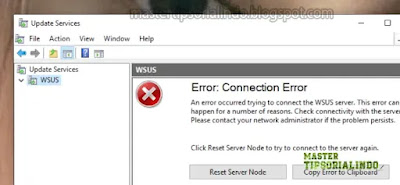

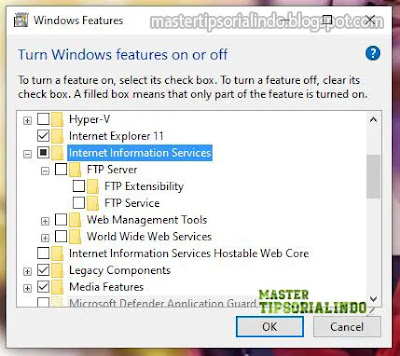


Post a Comment for "Memperbaiki An error occurred trying to connect to the WSUS server"